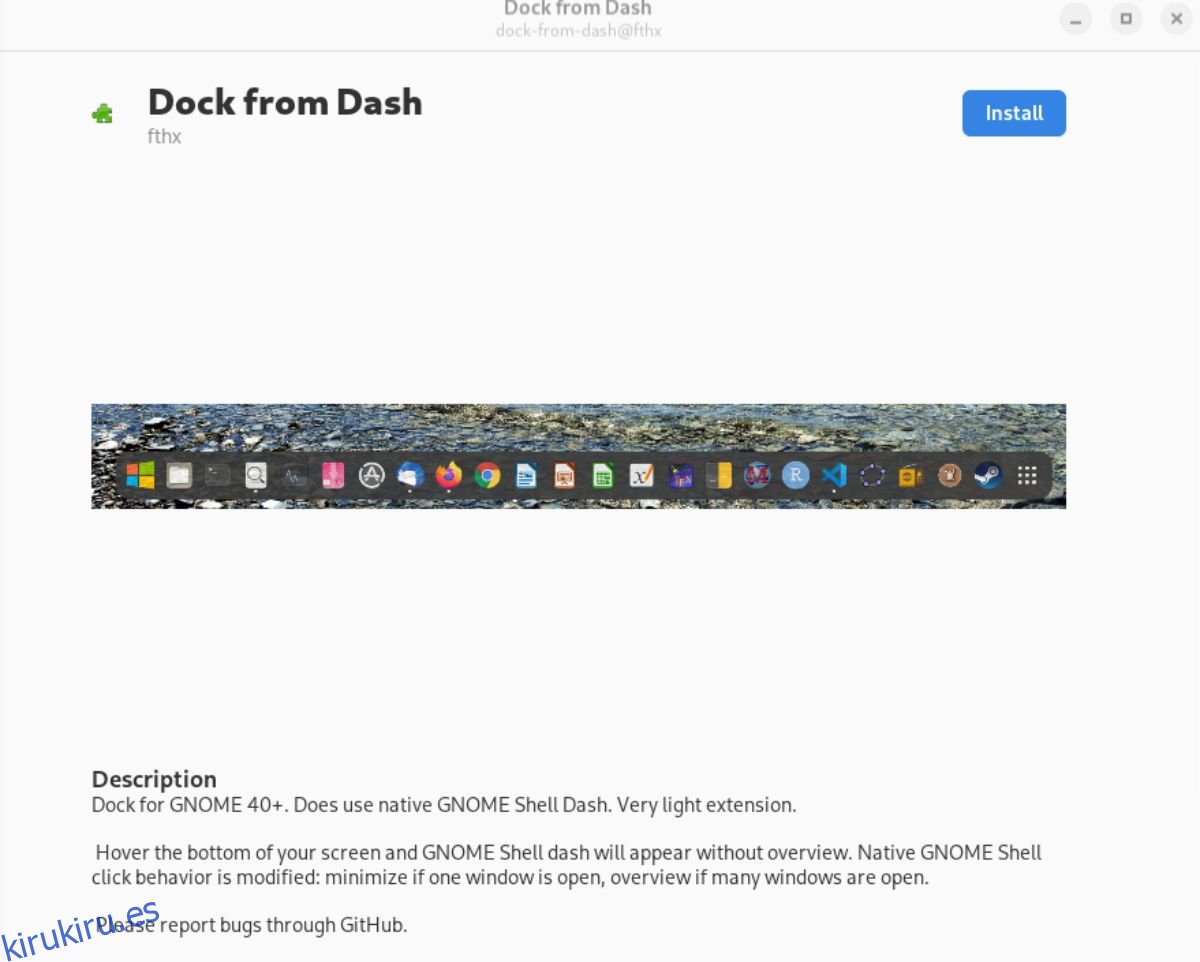La instalación de las extensiones de Gnome Shell generalmente implica configurar un navegador web, instalar la extensión oficial del navegador Gnome Shell y configurar el paquete «gnome-chrome-shell» que conecta el navegador al escritorio. Es tedioso, especialmente para los nuevos usuarios.
Si le gusta instalar extensiones de Gnome Shell, pero quiere que sea más accesible, considere revisar Extension Manager. Extension Manager es un programa que los usuarios pueden instalar en Linux que permite instalar rápidamente cualquier extensión de Gnome Shell sin un navegador. Aquí se explica cómo usar Extension Manager en su sistema.
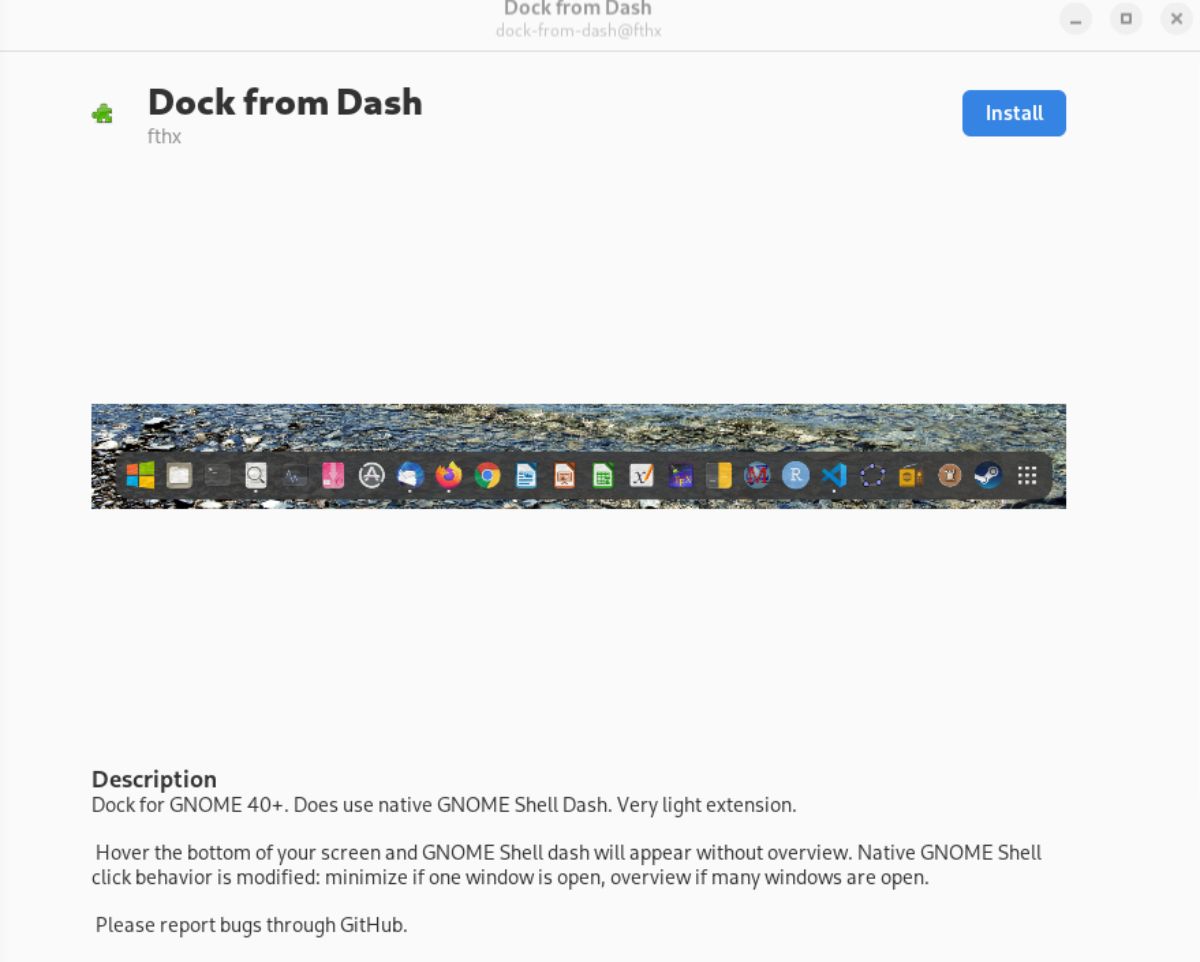
Tabla de contenido
Instalación de Extension Manager en Linux
Extension Manager es compatible con Linux a través de Flatpak. Los usuarios también pueden configurar la aplicación a través de Arch Linux AUR. Abra una ventana de terminal en el escritorio de Linux para iniciar la instalación.
¿Cómo se abre una ventana de terminal? Presione Ctrl + Alt + T en el teclado. Alternativamente, busque «Terminal» en el menú de la aplicación y ejecútelo de esa manera. Siga las instrucciones de instalación a continuación con la ventana del terminal abierta y lista para usar.
Flatpak a través de Flathub
La mejor manera de hacer que Extension Manager funcione en su sistema Linux es instalando la aplicación como Flatpak de Flathub. Para comenzar, debe instalar el tiempo de ejecución de Flatpak en su sistema.
Para configurar el tiempo de ejecución de Flatpak, instale el paquete «flatpak» en su computadora usando la terminal. Si tiene problemas para configurar el tiempo de ejecución de Flatpak en su sistema, siga nuestro tutorial sobre cómo hacerlo funcionar.
Con el tiempo de ejecución de Flatpak funcionando en su sistema, puede instalar la tienda de aplicaciones Flathub usando el comando flatpak remote-add a continuación.
flatpak remote-add --if-not-exists flathub https://flathub.org/repo/flathub.flatpakrepo
Después de agregar la tienda de aplicaciones Flathub a su sistema, podrá instalar el programa Extension Manager usando el comando de instalación de flatpak a continuación.
flatpak install flathub com.mattjakeman.ExtensionManager
Flatpak a través de GitHub
Si bien recomendamos instalar Extension Manager en su sistema a través de la tienda de aplicaciones Flathub, esta no es la única forma en que puede hacerlo funcionar. También es posible descargar Extension Manager como Flatpak independiente directamente desde GitHub.
Nota: la instalación de Extension Manager como Flatpak desde GitHub solo debe realizarse si no puede instalar la versión Flathub de la aplicación.
Para iniciar la instalación, use el comando wget y descargue la última versión de Extension Manager en su computadora.
wget https://github.com/mjakeman/extension-manager/releases/download/v0.2.1/extension-manager.flatpak
Después de descargar el paquete Extension Manager Flatpak, puede instalarlo en su computadora usando el comando de instalación de flatpak a continuación.
flatpak install extension-manager.flatpak
La instalación debería funcionar. Sin embargo, si Flatpak se niega a instalarlo, es posible que Flatpak no haya podido instalar los tiempos de ejecución correctos.
arco linux
La herramienta Extension Manager está disponible para que los usuarios la instalen a través del repositorio de usuarios de Arch Linux. Para iniciar el proceso de instalación, use el comando pacman para configurar los paquetes «git» y «base-devel».
sudo pacman -S git base-devel
Después de la instalación de los dos paquetes, instale la herramienta auxiliar Trizen AUR. Este programa hará que la configuración de Extension Manager sea mucho más accesible.
git clone https://aur.archlinux.org/trizen.git
cd trizen/
makepkg -sri
Finalmente, instale Extension Manager usando el comando trizen -S.
trizen -S extension-manager
Cómo instalar extensiones de Gnome Shell de manera fácil con Extension Manager
Para instalar las extensiones de Gnome Shell con Extensions Manager, inicie la aplicación. Luego, siga las instrucciones paso a paso a continuación.
Paso 1: Dentro del Administrador de extensiones, busque el botón «Examinar» y selecciónelo para acceder al área de búsqueda de extensiones en la aplicación. Luego, haga clic en el cuadro de búsqueda y escriba una palabra clave.
Por ejemplo, si desea buscar «Dock from Dash», escríbalo en el cuadro de búsqueda.
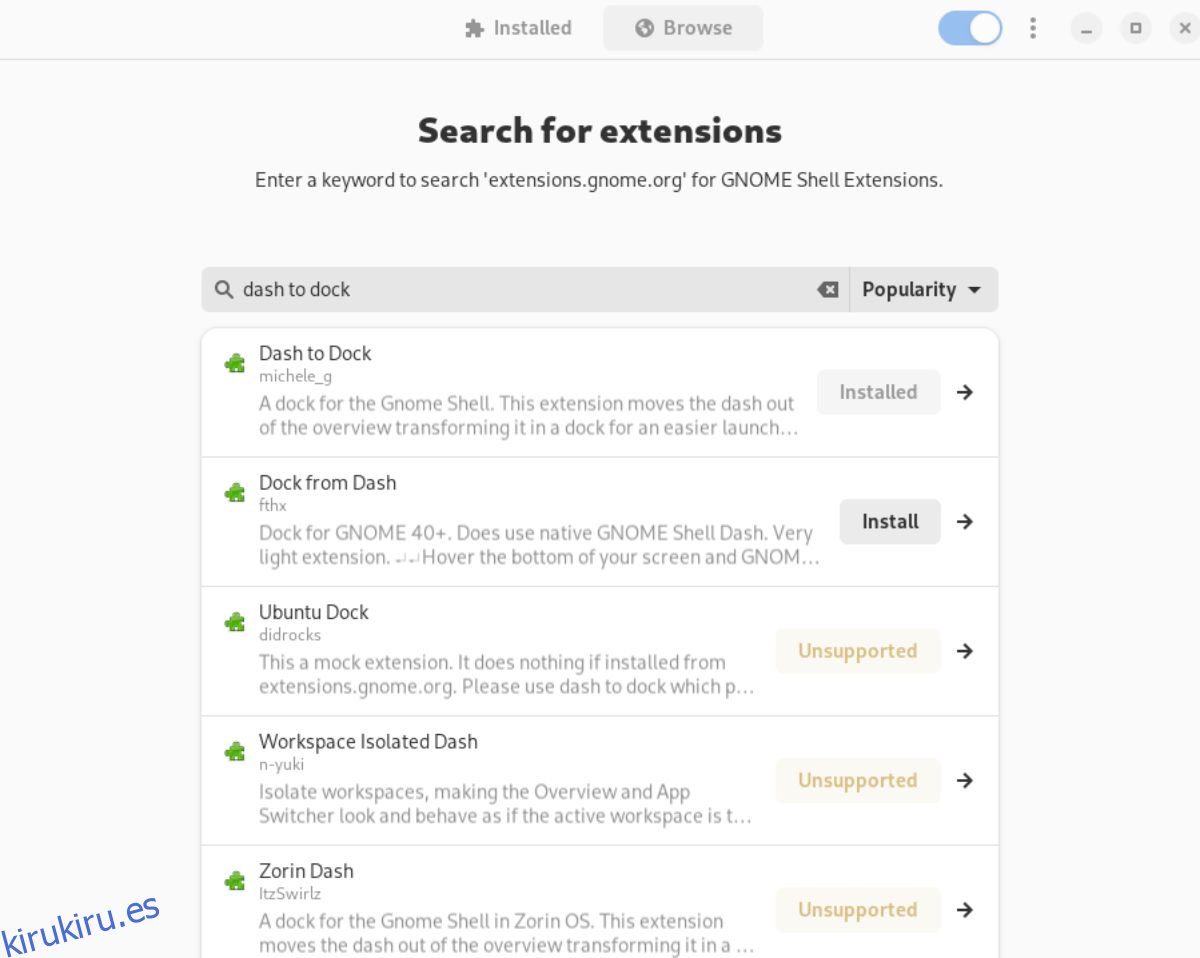
Paso 2: después de escribir una palabra clave en el cuadro de búsqueda, los resultados de la búsqueda aparecen instantáneamente. Desde aquí, haga clic en la extensión en el resultado de búsqueda para acceder a la página de instalación de la extensión.
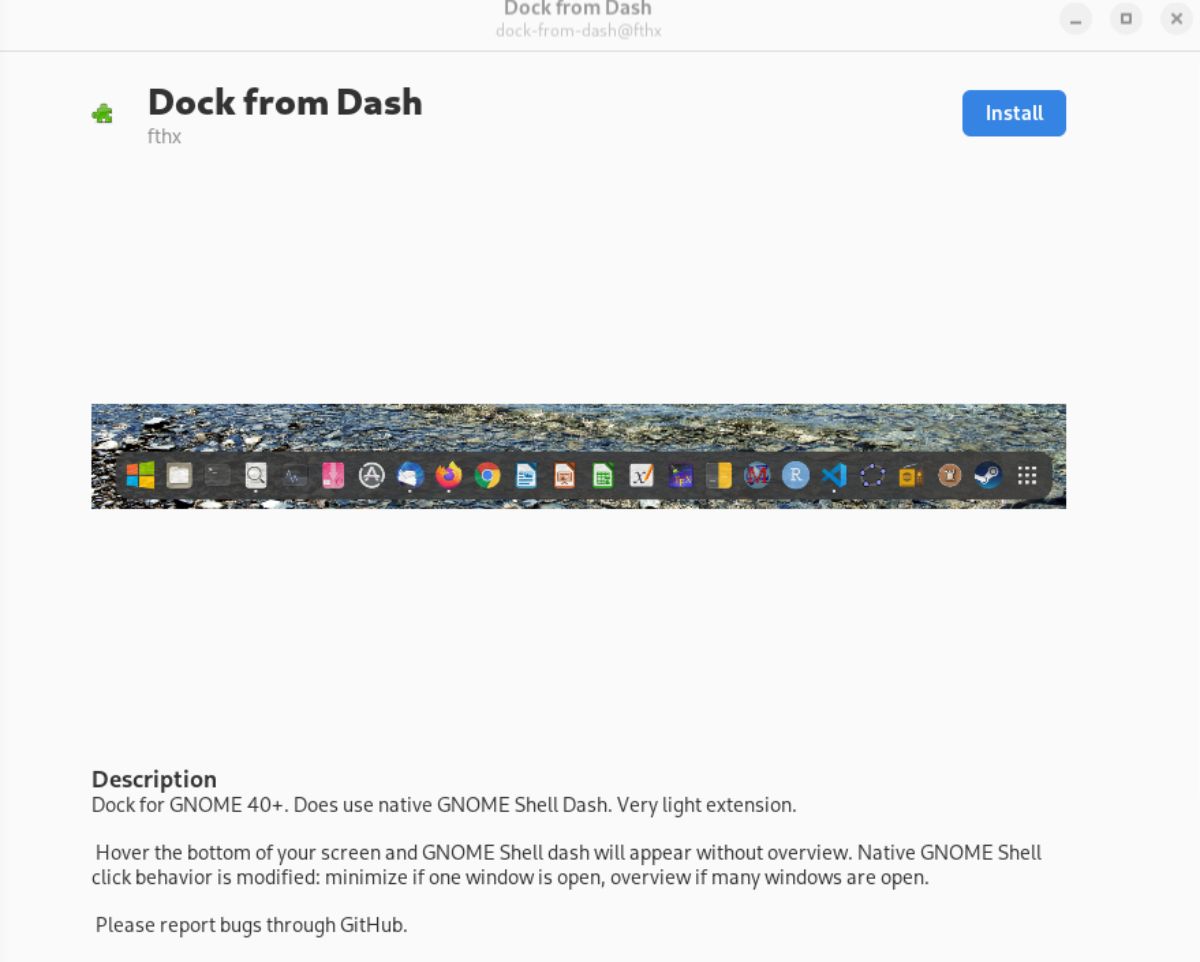
Paso 3: Después de acceder a la página de instalación de la extensión, busque el botón «Instalar» y selecciónelo con el mouse. Cuando elija el botón «Instalar», descargará la extensión Gnome Shell y la instalará en su computadora.
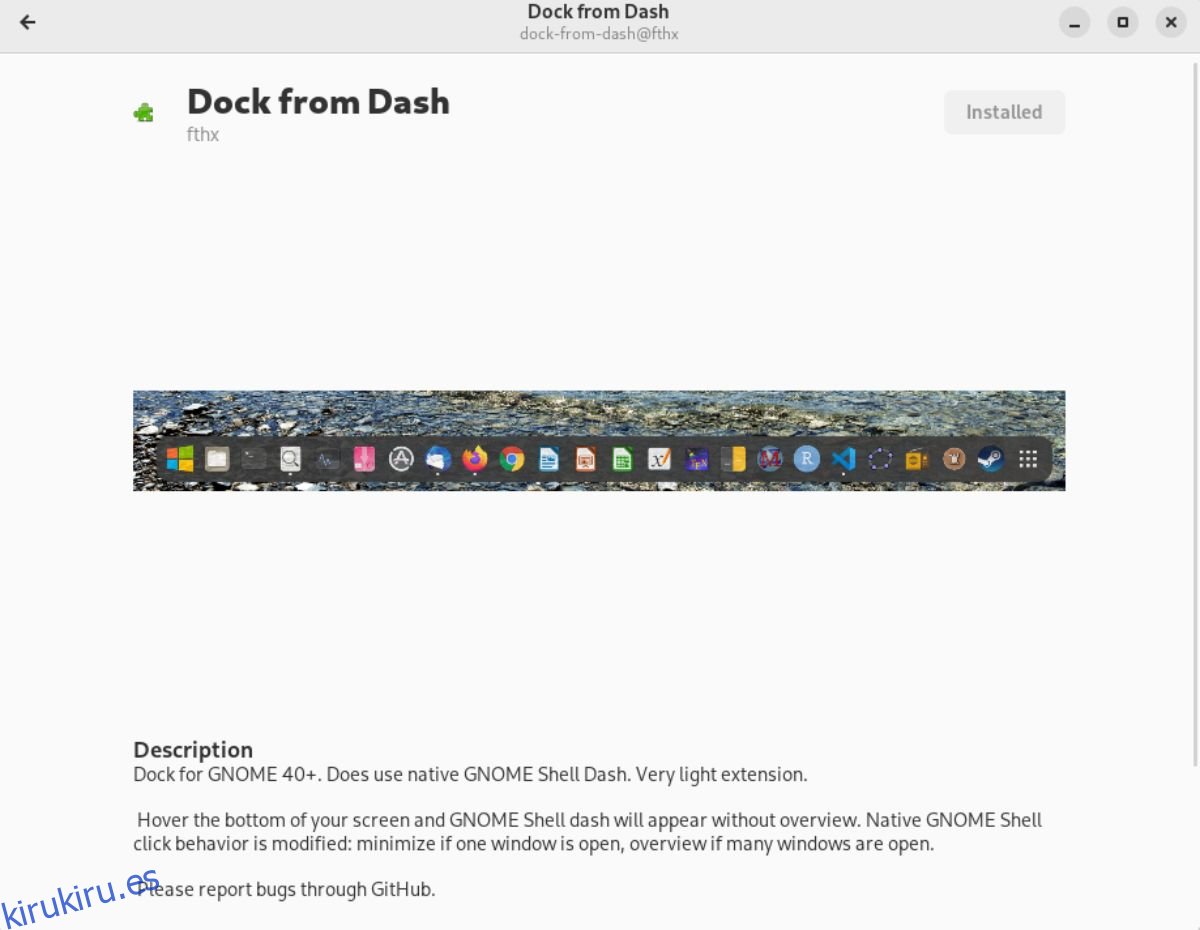
Desinstalar extensiones
Eliminar extensiones instaladas a través de la aplicación Extension Manager es fácil. Para hacerlo, comience cargando la aplicación Extension Manager. Una vez que esté cargada, busque la sección «Instalada» de la aplicación y haga clic en ella con el mouse.
Una vez dentro de la sección «Instalado» de Extension Manager, busque la extensión que desea eliminar de su instalación de Gnome Shell. Una vez que haya encontrado la extensión, selecciónela con el mouse, seguido del botón rojo «Eliminar».
Al seleccionar el botón rojo «Eliminar» debajo de la extensión, se eliminarán los archivos de su sistema y se desinstalarán por completo. Repita este proceso para deshacerse de todas las extensiones de Gnome Shell que desee eliminar.